Slik bruker du Diskpart-verktøyet til å tildele og fjerne stasjonsbokstaver

Diskhåndteringsverktøyet i Windows gir deg et brukervennlig grafisk grensesnitt for å håndtere partisjoner og stasjonsbokstaver, men hva hvis du bare vil endre en stasjonsbokstav raskt på ledeteksten? Diskpart-verktøyet gjør det enkelt.
Du må starte med å åpne en kommandoprompt for administratormodus - skriv inn cmd i søkeboksen, og høyreklikk deretter og Kjør som administrator eller bruk CTRL + SHIFT + ENTER-tastaturgenveien.
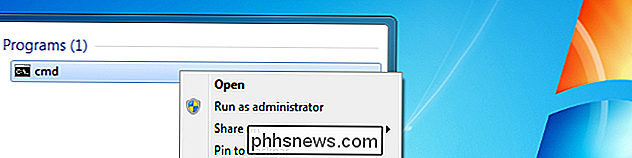
Kjør deretter kommandoen diskpart , og skriv deretter inn følgende for å liste ut volumene på systemet.
Listevolum
Du Jeg vil notere volumnummeret ved siden av stasjonen du vil endre bokstaven til. I vårt tilfelle er tallet 3.
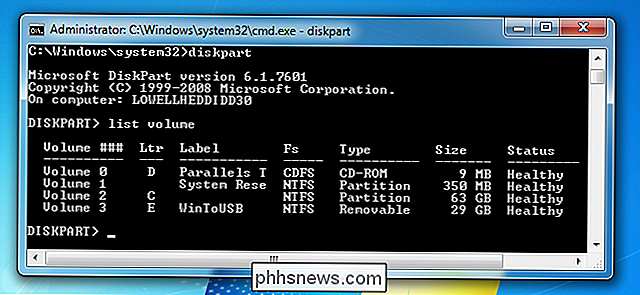
Nå bruker vi velg volumkommandoen for å fortelle diskparten for å gjøre endringer i det aktuelle volumet. Hvis stasjonsnummeret ditt er annerledes, vil du erstatte 3 med nummeret i konfigurasjonen.
velg volum 3
Du bør se en melding om at volumet er valgt.
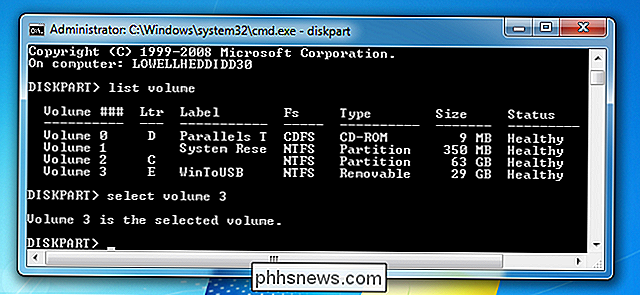
På dette tidspunktet kan enkelt tildele en ny stasjonsbokstav. Skriv bare inn denne kommandoen, og erstatt R for stasjonsbokstaven du vil bruke:
tilordne brev = R
Pass på at du trykker på Enter når du er ferdig, selvfølgelig.
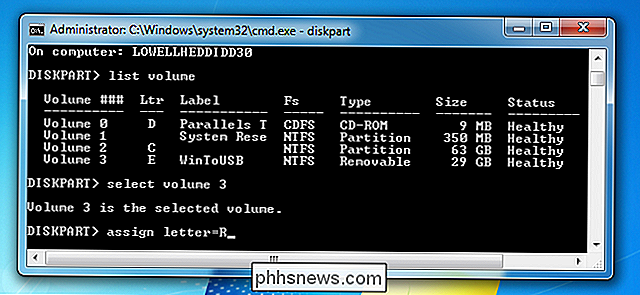
Når du har Gjør det forandret, stasjonen din skal dukke opp igjen som en ny enhet, og være tilgjengelig for å surfe umiddelbart.
Hvis du vil unassignere en stasjonsbokstav for å skjule stasjonen, kan du også bruke kommandoen Fjern kommandoen i samme måten. Vi vil ikke nødvendigvis gi råd til å gjøre dette selvfølgelig.
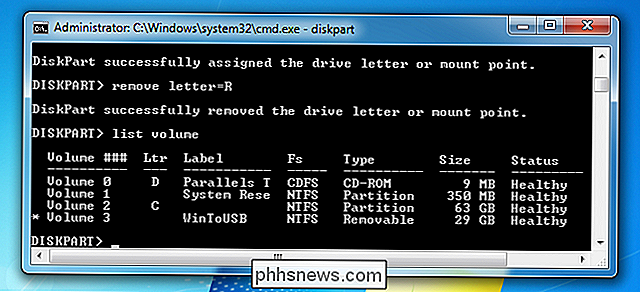
Ikke bry deg om å prøve å endre C-stasjonen din, fordi det ikke kommer til å fungere.

Hva er Apple Music og hvordan virker det?
Hvis du våknet i dag for å finne et nytt ikon plantet på startskjermbildet på iPhone, kan du lure på hva er dette nye Apple Musikk-app om, og hva kan jeg egentlig gjøre med det? Komme i gang Hvis det er ett brownie-punkt, kan vi tildele Apple Music rett utenfor linjen, det er det i motsetning til Spotify (den eneste andre ekte musikkstrømkonkurransen i dets severdigheter), trenger du ikke å tråkke App Store for å få klienten installert.

Slik løser du feilen "Wi-Fi: Ingen maskinvare installert" på Mac OS X
Hvis du bare tok Macen din tilbake fra søvn for å se at Wi-Fi-en ikke fungerer i det hele tatt, selv etter en omstart, kan du oppleve Wi-Fi: Ingen maskinvare installert feil. Og heldigvis er det veldig enkelt å fikse. Det som hovedsakelig har skjedd, er at MacBook har mistet oversikten over hvilke enheter som skal slås på og som skal slås av, og det har bare forlatt Wi-Fi helt slått av selv om resten av datamaskinen er på.



